在Docker中使用Redis的步骤详解
1. 简介
本文章将介绍如何使用 Docker 探索 Redis。我们可以在 Docker for Windows 、Docker for mac 或者 Linux 模式下运行 Docker 命令。
本文是基于Docker for mac。
2. 查看可用的 Redis 版本
可以在镜像仓库中查看 Redis 镜像:
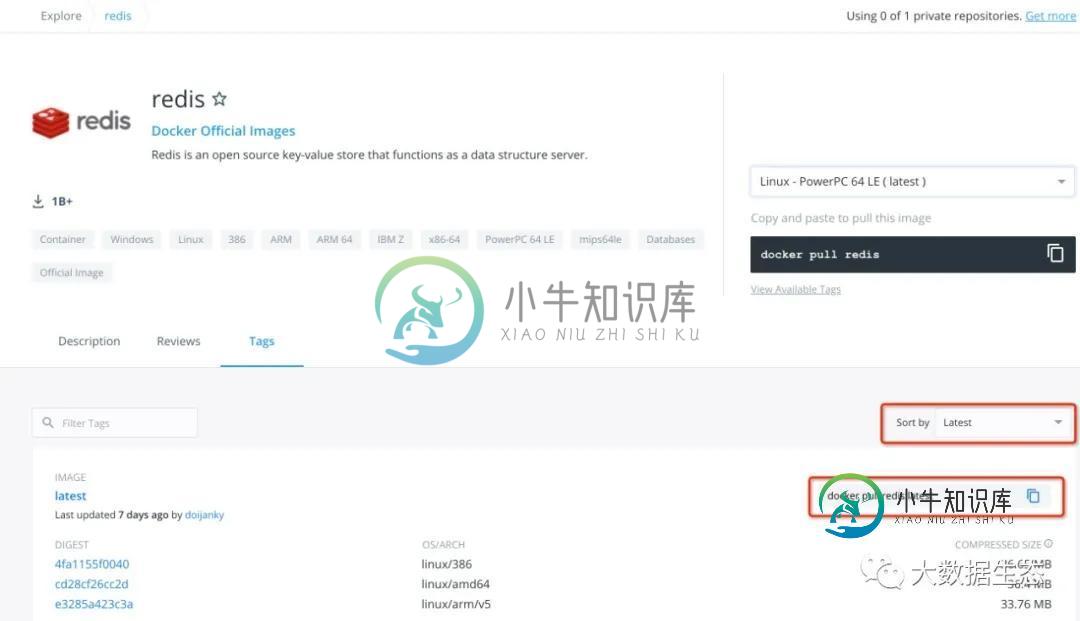
3. 获取镜像
使用如下命令拉取官方最新版本的镜像:
docker pull redis:latest
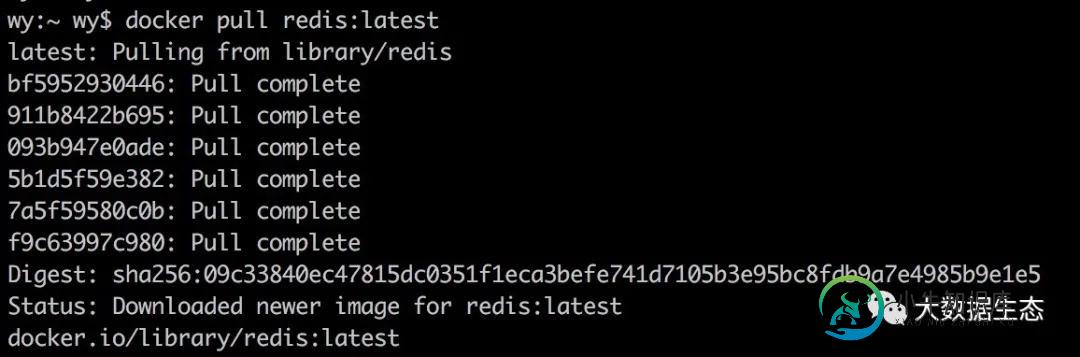
4. 查看本地镜像
使用如下命令来查看是否已安装了Redis镜像:
docker images
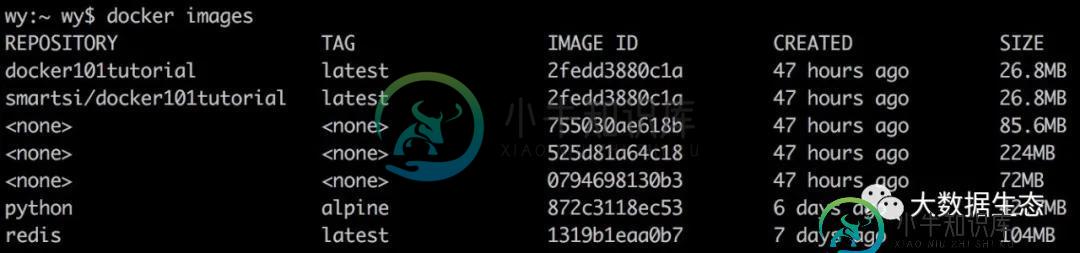
在图中我们可以看到我们已经安装了最新版本(latest)的 Redis 镜像。
5. 运行容器
我们给容器起一个名字 docker-redis,同时公开 6379 端口(Redis 默认值),使用如下命令运行容器:
docker run -d -p 6379:6379 --name docker-redis redis

-p 6379:6379:映射容器服务的 6379 端口到宿主机的 6379 端口。外部可以直接通过宿主机ip:6379 访问到 Redis 的服务。
可以通过如下命令查看容器的运行信息来判断容器是否运行成功:
docker ps

还可以通过如下命令查看日志输出:
docker logs docker-redis

6. 在容器中运行Redis CLI
接着我们通过在容器中运行 redis-cli 来连接 redis 服务。我们将在运行中的容器中用 -it 选项来启动一个新的交互式会话,并使用它来运行 redis-cli:
docker exec -it docker-redis /bin/bash

我们已经连接到容器,现在让我们运行 redis-cli:
root@517350f4f2bb:/data# redis-cli
现在我们可以运行一些基本的 Redis 命令:
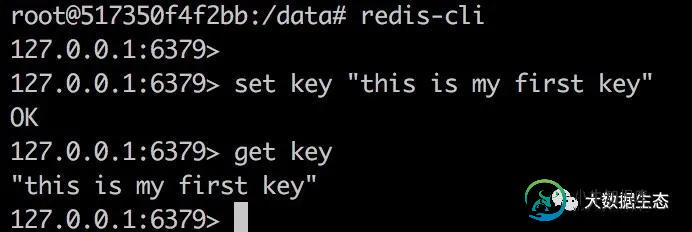
7. 清理容器
让我们停止 docker-redis 容器并删除:
docker stop docker-redis docker rm docker-redis
总结
到此这篇关于在Docker中使用Redis的文章就介绍到这了,更多相关Docker使用Redis内容请搜索小牛知识库以前的文章或继续浏览下面的相关文章希望大家以后多多支持小牛知识库!
-
本文向大家介绍Spring Boot应用Docker化的步骤详解,包括了Spring Boot应用Docker化的步骤详解的使用技巧和注意事项,需要的朋友参考一下 概述 Spring Boot简化了Spring应用的开发过程,遵循约定优先配置的原则提供了各类开箱即用(out-of-the-box)的框架配置。另一方面,Spring Boot还具备将代码直接构建为可执行jar包的能力,这个jar包是
-
本文向大家介绍利用Docker制作Nginx+PHP镜像的步骤详解,包括了利用Docker制作Nginx+PHP镜像的步骤详解的使用技巧和注意事项,需要的朋友参考一下 前言 这篇文章给大家介绍的是使用Docker制作nginx+php的镜像,本文里的镜像是centos + nginx 1.9.7 + php 5.6.14,下面话不多说,直接看实现的步骤吧。 1、首先下载到nginx和php: n
-
本文向大家介绍Linux Docker运行springboot项目的步骤详解,包括了Linux Docker运行springboot项目的步骤详解的使用技巧和注意事项,需要的朋友参考一下 简介: Docker 运行springboot项目其实配置非常简单,跟咱们直接到Linux上运行springboot是一样一样的。开始 一:咱们首先要有一个运行Docker环境 第一步:使用 yum 安装(Cen
-
本文向大家介绍SpringBoot整合Redis的步骤,包括了SpringBoot整合Redis的步骤的使用技巧和注意事项,需要的朋友参考一下 1.添加配置文件: Redis.properties 设置配置类: RedisConfig 2.将对象转化为Json格式入门案例 API: MAPPER.writeValueAsString(itemDesc); 3.将对象转化为Json格式格式优化 4.
-
本文向大家介绍SpringBoot项目中使用redis缓存的方法步骤,包括了SpringBoot项目中使用redis缓存的方法步骤的使用技巧和注意事项,需要的朋友参考一下 本文介绍了SpringBoot项目中使用redis缓存的方法步骤,分享给大家,具体如下: Spring Data Redis为我们封装了Redis客户端的各种操作,简化使用。 - 当Redis当做数据库或者消息队列来操作时,我们
-
本文向大家介绍Docker私服仓库Harbor安装的步骤详解,包括了Docker私服仓库Harbor安装的步骤详解的使用技巧和注意事项,需要的朋友参考一下 Harbor安装那里还是很简单,就是在Docker Login那里掉坑里去了,搞半天,写博客的时候,又重新安装了一遍 1.准备两台服务器 centos7 harbor 10.19.46.15 client 10.19.44.31 2.harbo

